3 Bộ chuyển đổi WMA sang MP4 mạnh mẽ trên thiết bị Mac và Windows
Tệp WMA là viết tắt của Windows Media Audio, một vùng chứa tệp âm thanh và đóng vai trò như một codec âm thanh. Định dạng này có nguồn gốc từ Windows Media Player nổi tiếng, trình phát đa phương tiện tích hợp sẵn của hệ điều hành Windows. Mặt khác, có những trường hợp định dạng WMA có vấn đề về khả năng tương thích với các thiết bị khác. Đó là lý do tại sao những người khác có xu hướng chuyển đổi nó sang một định dạng khác linh hoạt hơn MWA. Nếu bạn không biết bất kỳ định dạng nào, bạn có thể chuyển đổi WMA sang MP4. Tìm hiểu cách chuyển đổi thích hợp trong bài đăng này.
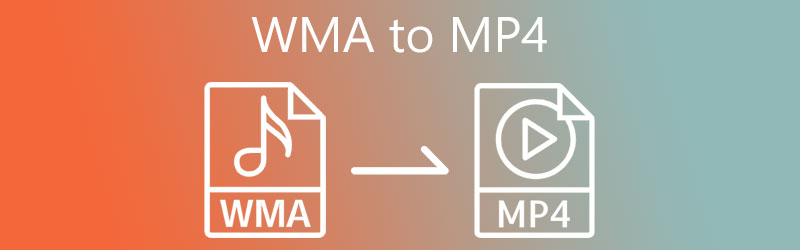

Phần 1. Làm thế nào để chuyển đổi WMA sang MP4 miễn phí
Dưới đây là một số cách để chuyển đổi WMA sang MP4 miễn phí.
1. Vidmore Free Video Converter
Vidmore Free Video Converter là một công cụ internet bạn có thể sử dụng mà không cần bất kỳ thành viên nào. Nó là một người bạn tuyệt vời trong việc chuyển đổi WMA sang MP4 miễn phí. Một công cụ chuyển đổi âm thanh và video ở dạng tinh khiết nhất, ứng dụng trực tuyến này chuyển đổi giữa nhiều định dạng tệp đồng thời cho phép bạn duy trì toàn quyền kiểm soát chất lượng của các tệp đầu ra.
Là một ứng dụng linh hoạt, Vidmore Free Video Converter hoạt động với cả thiết bị Mac và Windows, làm cho nó trở thành một lựa chọn tuyệt vời cho nhiều trường hợp. Hơn nữa, trái ngược với các trình chuyển đổi trang web khác, Vidmore Free Video Converter bị hạn chế hoàn toàn về chức năng. Sử dụng công cụ dựa trên web này, bạn có thể chuyển đổi tệp của mình mà không lo bị hạn chế trong các tùy chọn của mình. Chúng tôi cũng đã cung cấp chiến lược từng bước để đơn giản hóa mọi thứ để bạn làm theo.
Bước 1: Di chuyển đến trang web Vidmore Free Video Converter và tải xuống trình khởi chạy bằng cách nhấp vào Thêm tệp để chuyển đổi cái nút. Sau khi cài đặt trình khởi chạy, bạn sẽ có thể bắt đầu.
Bước 2: Để chọn tệp WMA, hãy nhấp vào Thêm tệp để chuyển đổi hộp hai lần. Bằng cách chuyển đổi nhiều bản âm thanh đồng thời, việc thêm tệp giúp tiết kiệm thời gian.
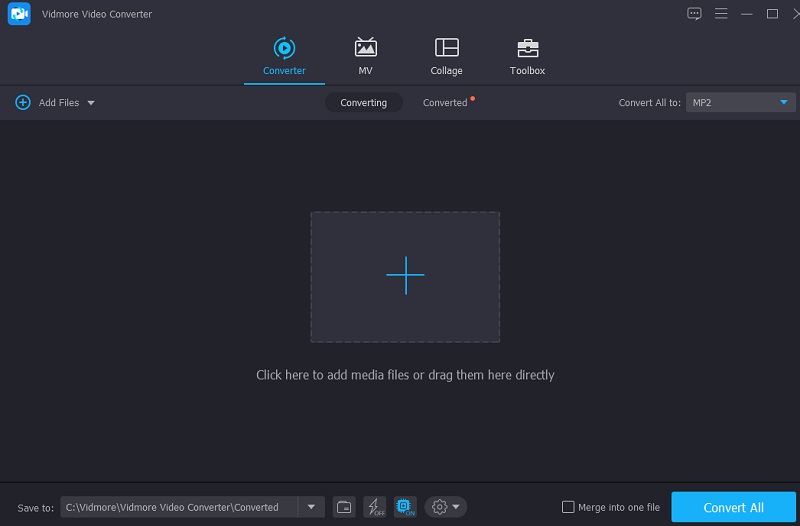
Bước 3: Sau đó, nhấp vào Bộ phim ở bên phải màn hình. Nó cũng sẽ cung cấp cho bạn nhiều định dạng tệp video để bạn lựa chọn. Sau đó, từ tùy chọn thả xuống ở bên phải, hãy chọn MP4 như định dạng.
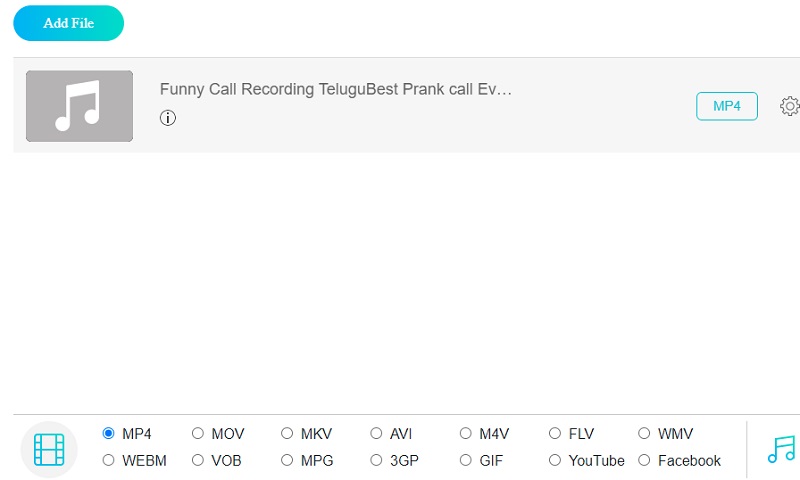
Để điều chỉnh tốc độ bit của video, hãy nhấp vào Cài đặt ở bên phải của trình phát âm thanh. Để hoàn tất quá trình, hãy nhấp vào đồng ý để đóng cửa sổ.
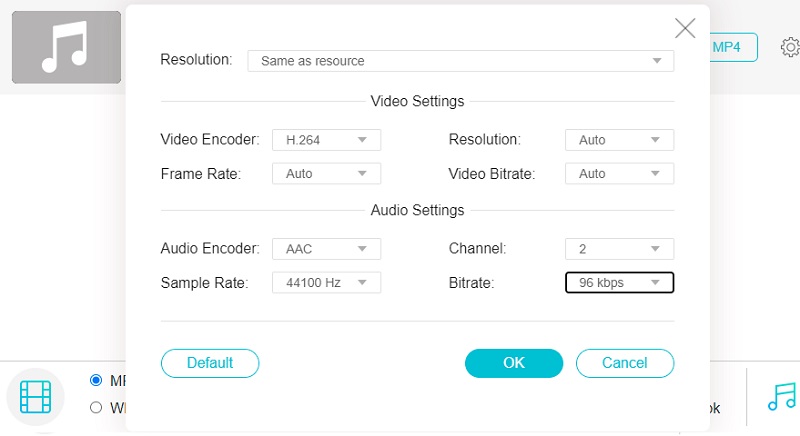
Bước 4: Để chuyển đổi một tệp, trước tiên hãy nhấp vào Đổi , chuyển đến thư mục liên quan và nhấn Chọn thư mục biểu tượng trên thanh công cụ. Âm thanh của bạn sẽ được chuyển đổi sang định dạng MP4 trong vài giây bằng Vidmore Free Video Converter.
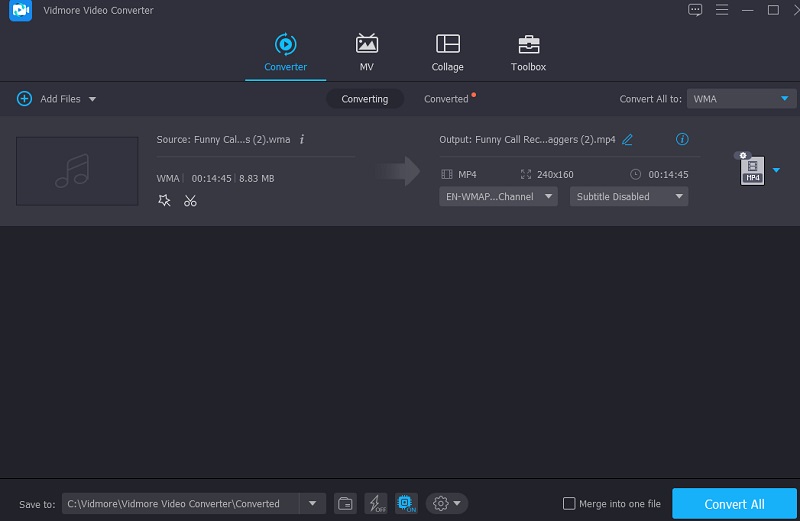
2. VLC Media Player
VLC là một trình phát media nổi tiếng dành cho máy tính cá nhân chạy hệ điều hành Windows. Đây là một phần mềm miễn phí có thể được tải xuống và sử dụng trên bất kỳ phiên bản Windows nào. Nó có thể phát lại một loạt các định dạng âm thanh và video thông thường một cách nhanh chóng và cung cấp nhiều khả năng và tùy chọn phát lại bổ sung. Bạn cũng có thể sử dụng điều này để chuyển tệp WMA của mình thành định dạng MP4 trong vài phút bằng cách làm theo các quy trình được hiển thị bên dưới.
Bước 1: Trên PC của bạn, khởi chạy VLC và chọn Phương tiện truyền thông ở góc trên bên trái của màn hình. Sau đó chọn Mở nhiều tệp từ menu thả xuống và đợi hộp thoại hiển thị trên màn hình.
Bước 2: Thêm tệp WMA mà bạn muốn chuyển đổi vào hộp thoại bằng cách chọn nó từ Thêm vào thực đơn. Chọn Đổi từ menu xuất hiện khi bạn nhấp vào phím mũi tên bên cạnh Chơi cái nút.
Bước 3: Chọn Cài đặt theo sở thích của bạn và chọn MP4 như định dạng đầu ra. Khi mọi thứ đã vào đúng vị trí, hãy chọn Đổi từ menu thả xuống và tệp sẽ được thay đổi và lưu vào vị trí bạn yêu cầu.
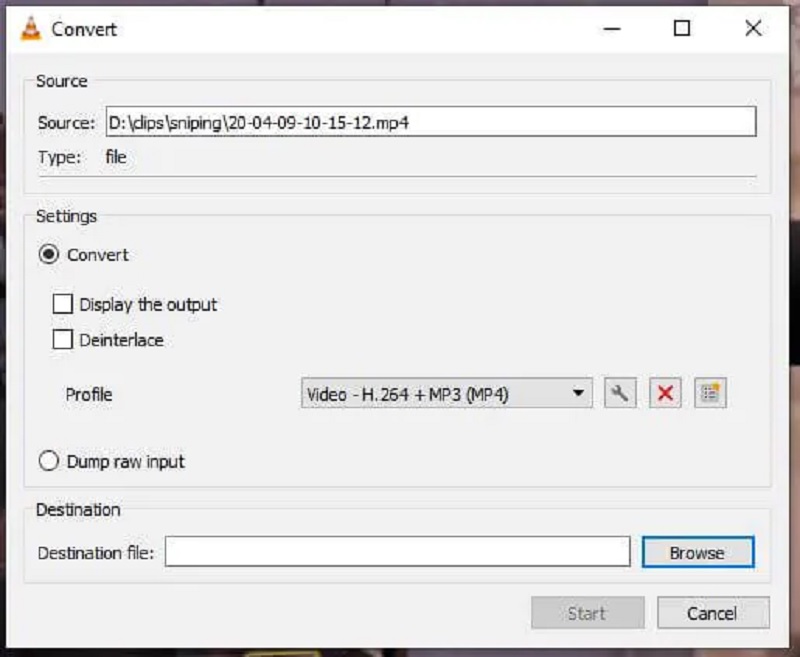
Phần 2. Cách tốt nhất để chuyển đổi WMA sang MP4
Vì các chương trình internet có những hạn chế, đặc biệt là kích thước tệp, bạn có thể sử dụng phiên bản dành cho máy tính để bàn. Với điều đó, bạn có thể cho Vidmore Video Converter trước kia! Nó là một công cụ chuyển đổi âm thanh và video cùng một lúc. Chương trình này có thể tải xuống trên các thiết bị Windows và Mac. Nó có nghĩa là sẽ không có vấn đề gì với bất kỳ hệ điều hành nào bạn đang sử dụng. Vidmore Video Converter chấp nhận hơn 200 loại tệp âm thanh và video. Nó cũng cho phép bạn sửa đổi các bản âm thanh của mình bằng cách chỉ ra số tốc độ bit, tốc độ mẫu và kênh.
Ngoài ra, Vidmore Video Converter rất dễ thương lượng. Người dùng thích chương trình này vì giao diện chính của nó. Cuối cùng, nó rất tiết kiệm thời gian vì chương trình này cho phép chuyển đổi hàng loạt.
Để có cơ sở về cách chương trình này chuyển đổi WMA sang MP4, vui lòng xem bốn bước bên dưới.
Bước 1: Trước tiên, bạn cần cài đặt chương trình một cách chính xác. Và bạn chỉ có thể làm điều này bằng cách chạm vào Tải xuống miễn phí trên trang chính của chương trình. Tiếp tục bằng cách cho phép chạy trình khởi chạy.
Bước 2: Bạn có thể bắt đầu tải các tệp WMA của mình lên chương trình. Bắt đầu bằng cách nhấp vào Thêm các tập tin ở phía bên trái của cửa sổ chính. Bạn cũng có thể nhấp vào các đường vuông góc mà bạn sẽ thấy ở giữa màn hình.
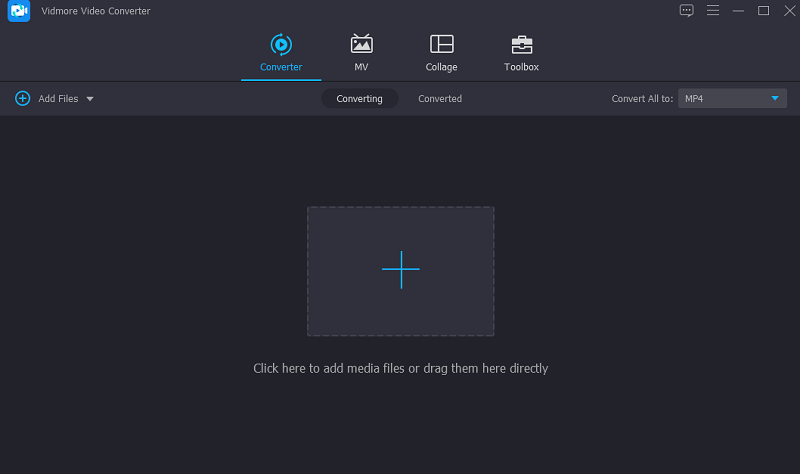
Bước 3: Điều tiếp theo cần làm là tiếp tục trên hồ sơ thả xuống, bạn sẽ thấy gần hình thu nhỏ của tệp. Khi bạn đang ở trên Hồ sơ , bạn sẽ thấy Âm thanh và video tiết diện. Tìm kiếm MP4 định dạng dưới Video phần.
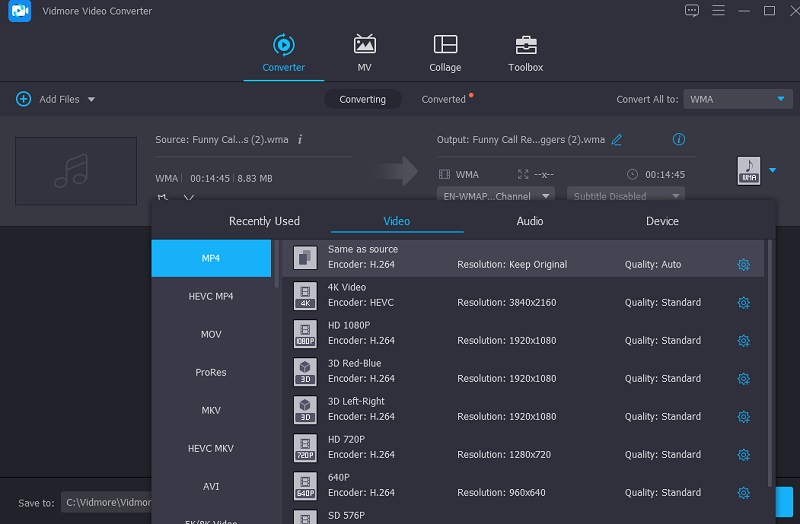
Khi bạn nhìn thấy định dạng MP4, bạn sẽ thấy Cài đặt biểu tượng gần định dạng. Nếu bạn muốn thay đổi chất lượng bản âm thanh của mình, bạn có thể nhấp vào biểu tượng đó. Để thực hiện các thay đổi vĩnh viễn, hãy nhấn vào Tạo mới cái nút.
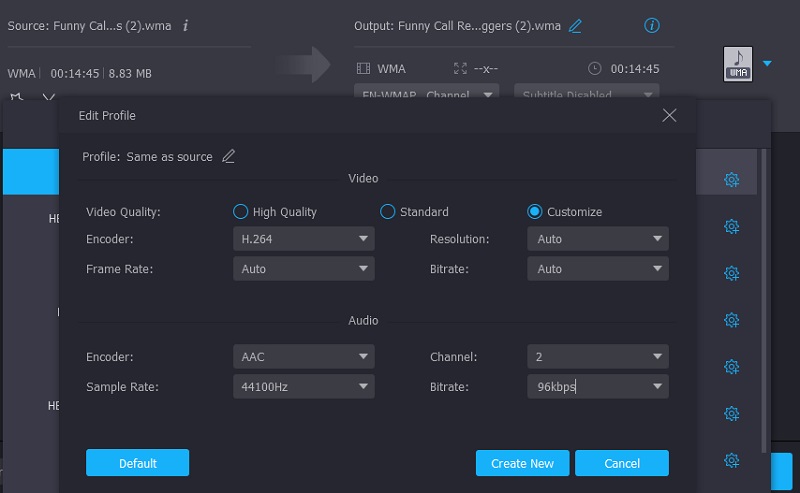
Bước 4: Cuối cùng, để chuyển đổi WMA sang MP4, hãy nhấn nút Chuyển đổi tất cả bên dưới và đợi quá trình kết thúc.
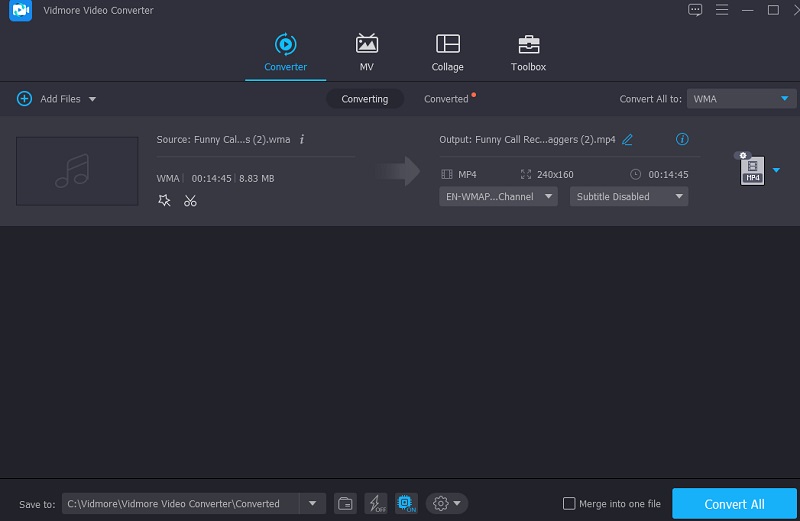
Phần 3. Câu hỏi thường gặp về chuyển đổi WMA sang MP4
Tệp WMA phù hợp với mục đích gì?
Ngay cả ở tốc độ bit thấp, chẳng hạn như 64 Kbps, nó vẫn cung cấp chất lượng âm thanh vượt trội so với MP3. Về thông tin tần số cao, nó vượt trội hơn so với các tệp mp3 không khập khiễng. WMA là một định dạng lý tưởng cho hệ điều hành Windows.
Nhược điểm của định dạng MP4 là gì?
Khi có vấn đề với codec hoặc khả năng tương thích của trình phát, âm thanh có thể không đồng bộ với hình ảnh trong một số trường hợp nhất định. Ngoài ra, vì một tệp duy nhất có thể bao gồm cả âm thanh và video và nhiều loại siêu dữ liệu khác, việc phát hoặc chỉnh sửa có thể sử dụng một lượng đáng kể tài nguyên CPU.
WMA có phải là định dạng vượt trội so với MP3 không?
Mặc dù WMA có tốc độ bit thấp hơn MP3, nhưng nó cho chất lượng âm thanh vượt trội ở tốc độ bit thấp hơn, dẫn đến kích thước tệp nhỏ hơn.
Kết luận
Định dạng WMA là một định dạng âm thanh tuyệt vời, đặc biệt đối với những người sử dụng hệ điều hành Windows. Tuy nhiên, loại định dạng này không tương thích với một số thiết bị. Do đó, những người khác đang chuyển đổi định dạng này sang định dạng khác, chẳng hạn như MP4. Nếu bạn muốn chuyển đổi tệp của mình, hãy phụ thuộc vào Phần mềm chuyển đổi WMA sang MP4 bên trên.


